Come eseguire lo slipstream di Office 2013 SP1
Aggiornato 2023 di Marzo: Smetti di ricevere messaggi di errore e rallenta il tuo sistema con il nostro strumento di ottimizzazione. Scaricalo ora a - > questo link
- Scaricare e installare lo strumento di riparazione qui.
- Lascia che scansioni il tuo computer.
- Lo strumento sarà quindi ripara il tuo computer.
A questo punto, probabilmente hai installato il Service Pack 1 (SP1) rilasciato di recente per Office 2013 o almeno hai sentito parlare del rilascio di SP1 per Microsoft Office 2013. Come molti di voi sanno, SP1 include tutti gli aggiornamenti rilasciati in precedenza tramite Servizio Windows Update e anche correzioni aggiuntive a vari problemi.
Anche se la dimensione del download di SP1 a 32 bit è 643 MB e quella a 64 bit è 774 MB, SP1 può essere installato in un paio di minuti. Ma gli utenti che desiderano installare SP1 durante l'installazione di Office 2013 e non desiderano installare il Service Pack 1 separatamente dopo l'installazione del programma di Office potrebbero voler integrare o eseguire lo slipstream di SP1 nell'installazione di Office 2013 o persino creare un file ISO contenente Office 2013 con SP1.
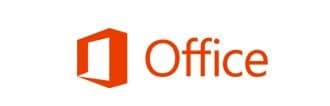
Proprio come i precedenti programmi e service pack di Office, è possibile integrare o eseguire facilmente lo slipstream di SP1 nella configurazione di Office 2013 con l'aiuto di Office Toolkit presente in Microsoft Toolkit.
Note importanti:
Ora è possibile prevenire i problemi del PC utilizzando questo strumento, come la protezione contro la perdita di file e il malware. Inoltre, è un ottimo modo per ottimizzare il computer per ottenere le massime prestazioni. Il programma risolve gli errori comuni che potrebbero verificarsi sui sistemi Windows con facilità - non c'è bisogno di ore di risoluzione dei problemi quando si ha la soluzione perfetta a portata di mano:
- Passo 1: Scarica PC Repair & Optimizer Tool (Windows 11, 10, 8, 7, XP, Vista - Certificato Microsoft Gold).
- Passaggio 2: Cliccate su "Start Scan" per trovare i problemi del registro di Windows che potrebbero causare problemi al PC.
- Passaggio 3: Fare clic su "Ripara tutto" per risolvere tutti i problemi.
Completare le istruzioni riportate di seguito per inserire il Service Pack 1 nell'installazione di Office 2013 e preparare un file ISO. E se non hai Microsoft Toolkit, puoi seguire le istruzioni menzionate nel Metodo 2.
Slipstream Office 2013 Service Pack 1
Metodo 1:
Passaggio 1: visita questa pagina per scaricare la versione a 32 bit (x86) di SP1 per Office 2013 o vai a questa pagina per scaricare la versione a 64 bit (x64) dell'eseguibile di SP1.
Passaggio 2: avvia Microsoft Toolkit . Quando viene visualizzata la seguente schermata, fare clic sul pulsante del logo Office per caricare Office Toolkit.
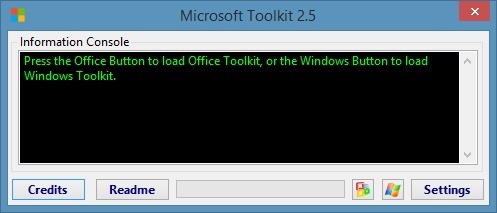
Passaggio 3: una volta avviato Office Toolkit, passare alla scheda Personalizza configurazione e fare clic sul pulsante Estrai configurazione per passare al file SFX di Office 2013 o file ISO. Seleziona il file SFX o ISO, fai clic sul pulsante Apri , crea una nuova cartella, quindi seleziona quella cartella per salvare tutti i contenuti che intendi estrarre con l'aiuto di Office Toolkit.
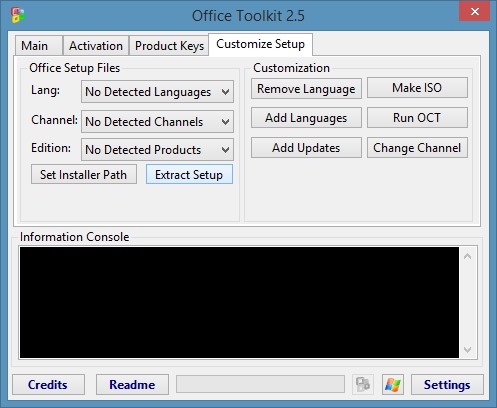
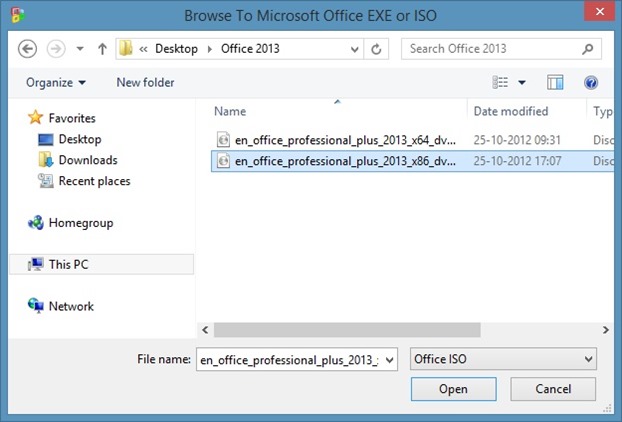
Passaggio 4: dopo aver estratto il contenuto di SFX o ISO, fai clic sul pulsante Aggiungi aggiornamenti e individua il file eseguibile del Service Pack 1 che hai scaricato da Microsoft, quindi fare clic sul pulsante Apri per avviare lo slipstreaming di SP1 in Office 2013. Assicurati di aggiungere la versione corretta del Service Pack per evitare errori.
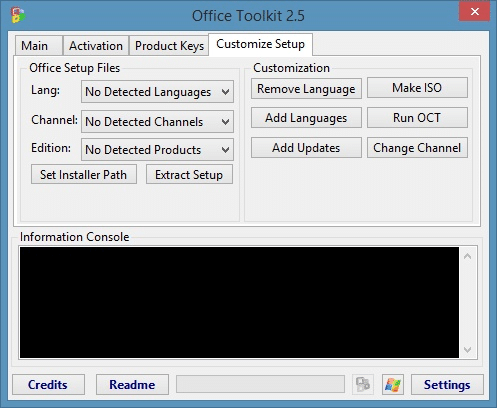
Passaggio 5: una volta che Office Toolkit ha completato la sua attività, vedrai il messaggio 'Integrato con successo'. Successivamente, se desideri creare un file ISO, fai clic sul pulsante Crea ISO , seleziona il file di installazione che si trova nella cartella in cui hai salvato tutti i file estratti (sotto la cartella che hai creato nel passaggio 3) , fai clic sul pulsante Apri , scegli una posizione in cui salvare il file ISO di Office 2013 con SP1 e infine fai clic sul pulsante Salva per iniziare a preparare il file ISO. In meno di un minuto, dovresti vedere il messaggio 'ISO creato con successo'. Ecco fatto!
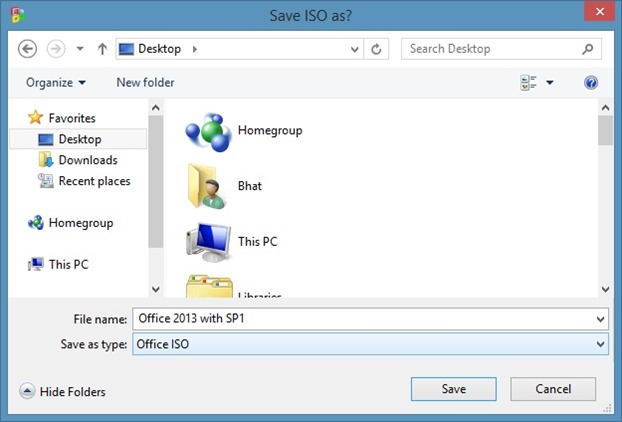
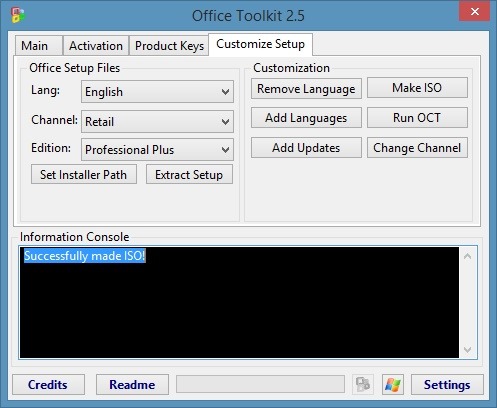
Un altro modo per eseguire lo slipstream di Office 2013 SP1
Metodo 2:
NOTA: questo metodo estrae solo il Service Pack 1 nella cartella di installazione di Office 2013 e non integra o esegue lo slipstream del Service Pack 1 nell'installazione, il che significa che il Service Pack 1 verrà installato dopo completare l'installazione di Office 2013. In altre parole, questa procedura non aggiornerà i file di origine originali dell'installazione di Office 2013 con file aggiornati.
Se disponi di Microsoft Toolkit, ti consigliamo di seguire le istruzioni del Metodo 1 per eseguire lo slipstream o integrare il Service Pack nella configurazione di Office.
Passaggio 1: scarica SP1 per Office 2013 visitando questa pagina Web.
Passaggio 2: crea una nuova cartella sul desktop o in qualsiasi altra posizione, quindi rinominala come Office 2013 con SP1. Inserisci il DVD di Office 2013 e copia tutti i file dal DVD di Office in questa cartella Office 2013 con SP1 appena creata. E se invece hai un file ISO di Office, usa 7-Zip, WinRAR o WinZip per estrarre i contenuti ISO in questa cartella appena creata.
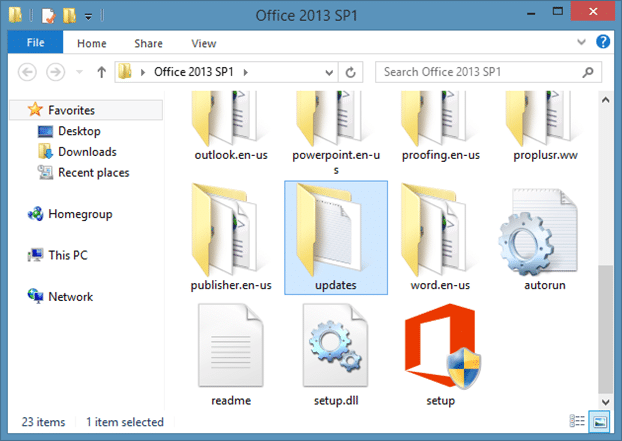
Ora dovresti avere una cartella denominata Aggiornamenti in Office 2013 con cartella SP1.
Passaggio 3: quindi è necessario estrarre il contenuto dell'eseguibile di SP1 nella cartella Aggiornamenti situata in Office 2013 con la cartella SP1. Per questo puoi usare il software 7-Zip.
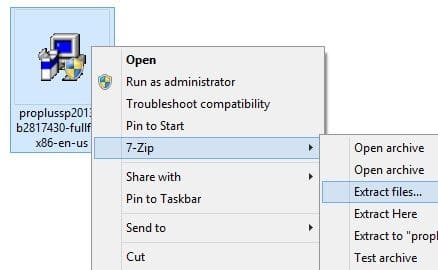

Fare clic con il pulsante destro del mouse sull'eseguibile SP1, fare clic su 7-Zip, fare clic su Estrai file, quindi selezionare la cartella Aggiornamenti situata nella cartella Office 2013 SP1, quindi fare clic su Estrai per iniziare a estrarre il contenuto. Al termine, è possibile fare doppio clic su Setup.exe che si trova nella cartella Office 2013 con SP1 per avviare l'installazione del programma Office 2013.

